Bir WiFi yönlendirici kurarken, her biriniz PPPoE gibi bir tür İnternet bağlantısıyla karşılaşmışsınızdır. Markasına bakılmaksızın herhangi bir yönlendiricide görebilirsiniz - TP-Link, Cisco, Mikrotik, Asus, D-Link, Zyxel Keenetic vb. PPPoE bağlantı protokolü, uygulamalarında Rostelecom, Dom.Ru, TTK, Beeline, MTS ve diğerleri gibi sağlayıcılar tarafından kullanılır. PPPoE bağlantısı nedir, bu tür PPTP, L2TP ve DHCP'den nasıl farklıdır, Windows 10 bilgisayarından Ethernet'e bağlanmak için kullanıcı adınızı, şifrenizi ve İnternet sağlayıcısının hizmet adını nasıl öğrenebilirsiniz? Bu yazıda tüm bu soruları ele alacağız.
PPPoE Protokolü nedir?
PPPoE (veya PPPoE) bağlantısı, bir yönlendiricinin veya bilgisayarın WAN bağlantı noktası üzerinden İnternet'e yüksek hızlı bağlantısı için kullanılan protokol türlerinden biridir. Tam sürümünde, "Ethernet Üzerinden Noktadan Noktaya Protokol" gibi geliyor, yani İngilizce'den çevrilmiş, İnternete noktadan noktaya bağlanmak anlamına geliyor.
Basit bir deyişle, PPPoE yönlendiricinizden, telefonunuzdan, dizüstü bilgisayarınızdan, Smart Tv Kutunuzdan sağlayıcının sunucusuna şifrelenmiş bir tüneldir. Bir zamanlar, bir ADSL kanalı üzerinden bağlanmaktan çok daha hızlı ve daha güvenli olan çığır açan bir teknolojiydi, bu nedenle birçok sağlayıcı tarafından hala kullanılmaktadır. PPPoE üzerinden İnternet bağlantısı şifreli olduğundan, ağa erişmek için yetkilendirme verilerini - servis sağlayıcının oturum açma adı, şifre ve hizmet adı - girmeniz gerekir.
PPPoE bağlantısının PPTP'den farkı nedir?
PPPoE, PPTP ve L2TP bağlantı protokolleri arasındaki farkların teorik ayrıntılarına girmeyeceğiz. Kullanıcı için sadece son önemli bilgileri, aralarındaki farkın ne olduğunu ve neyin daha iyi olduğunu özetleyelim.
- PPPoE veri hızı, PPTP'den daha hızlıdır
- PPTP, PPPoE'den daha az güvenilirdir
- PPPoE yalnızca bir bağlantı gerektirirken, PPTP iki bağlantı gerektirir - biri veri aktarımı için, diğeri servis bilgisi için
- Bu bağlamda, PPPoE'nin yapılandırılması daha kolaydır, çünkü yetkilendirme için yalnızca bir kullanıcı adı ve parola gereklidir.
PPPoE ve L2TP bağlantıları arasındaki fark nedir?
L2TP ise PPPoE'ye kıyasla daha güvenli bir bağlantıdır. Bu, sağlayıcının sunucusuna bir bilgisayara veya yönlendiriciye yüklenmiş bir sertifika şeklinde iki kez kontrol edilen ve oturum açma ve parola ile yetkilendirme yapılan bir VPN tünel bağlantısıdır. Ancak, bu tür bir koruma, kararlı bir yüksek hızlı bağlantı için yönlendiriciden daha fazla performans gerektirir.
- L2TP, iki faktörlü kimlik doğrulama nedeniyle PPPoE'den daha güvenlidir
- PPPoE, cihaz kaynaklarını daha az talep ediyor
- L2TP, sağlayıcının kullanması için daha pahalıdır
- PPPoE'nin bir bilgisayarda veya yönlendiricide kurulması daha kolaydır
Hangisi daha iyi - PPPoE, PPTP veya L2TP?
Hangi bağlantı protokolü daha iyidir? PPPoE protokolü, kurulum kolaylığı oranı ve WAN'a bağlantı güvenilirliği açısından belirtilen tüm bağlantı türleri arasında en iyisidir. İnternet bağlantısı PPTP'den daha güvenlidir, ancak L2TP kadar güvenli değildir. Ancak PPPoE'nin yapılandırılması çok daha kolay ve bakımı daha ucuzdur.Yönlendirici ayarlarında PPPoE ve DHCP arasındaki fark
Yeni başlayanlardan bir diğer popüler soru, PPPoE'nin DHCP'den nasıl farklı olduğu ve hangisinin daha iyi olduğudur. Hemen söylemeliyim ki bu iki tür İnternet bağlantısı arasında ortak hiçbir şey yoktur. PPPoE, daha önce öğrendiğimiz gibi, Ethernet üzerinden bir tünel bağlantısı oluşturuyor. DHCP, bağlantınız için IP adresini, ağ geçidini ve maske ayarlarını otomatik olarak almanın bir yoludur.
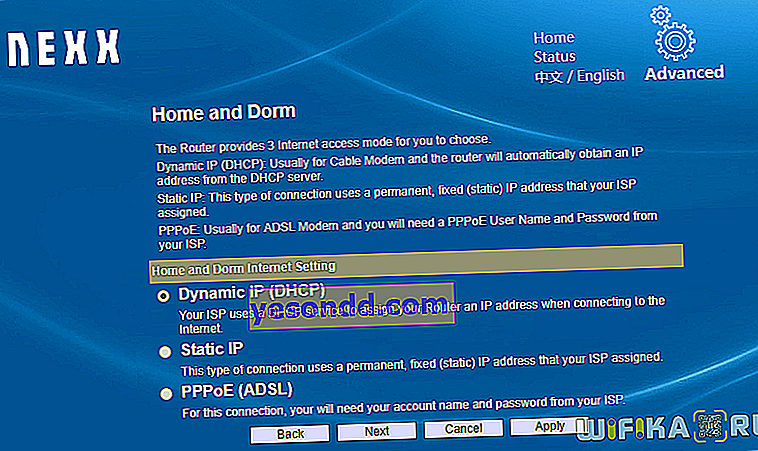
Ayrıntılara girmeden, DHCP, yönlendiriciyi veya bilgisayarı kapattığınızda kesen PPPoE'nin aksine, İnternet bağlantısını kesmediği için daha iyidir. Ancak PPPoE veya DHCP'yi seçmenin ikileminin bir wifi yönlendirici kurarken tam olarak ortaya çıktığını düşünüyorum. Burada seçim yapmak zorunda değilsiniz - bağlantı türü servis sağlayıcı tarafından önceden belirlenmiştir. Doğru türü bulmanız ve kurmanız yeterlidir. Ardından yetkilendirme için gerekli verileri girin. Bu arada, DHCP bağlantısı herhangi bir kullanıcı adı ve şifre belirtmeden otomatik olarak kurulur.
Windows 10'da PPPoE bağlantısı nasıl oluşturulur?
Windows 10'da PPPoE protokolü üzerinden İnternet bağlantısı oluşturmak için, "Başlat" menüsüne gitmeniz ve ayarlar simgesine tıklamanız gerekir.
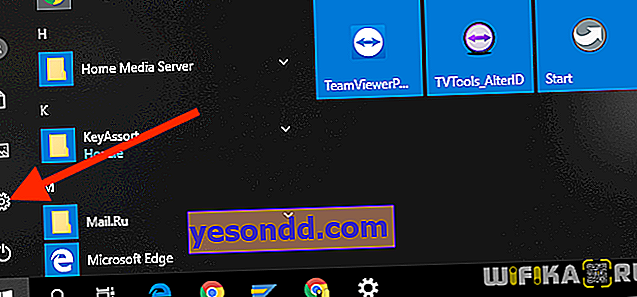
Burada "Ağlar ve İnternet" olarak adlandırılan "Kontrol panelleri" bölümüne gidiyoruz.

Ve "Ağ ve Paylaşım Merkezi" bağlantısını tıklayın

Burada "İnternet Bağlantısı" nı seçmeniz gerekiyor
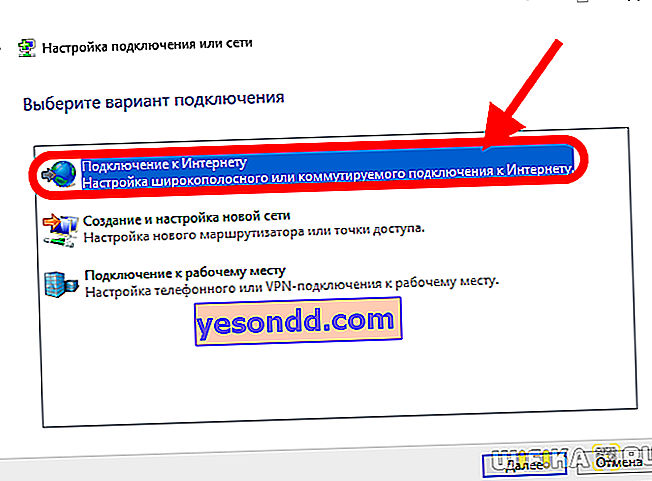
"Yüksek hızlı bağlantı (PPPoE)" seçin
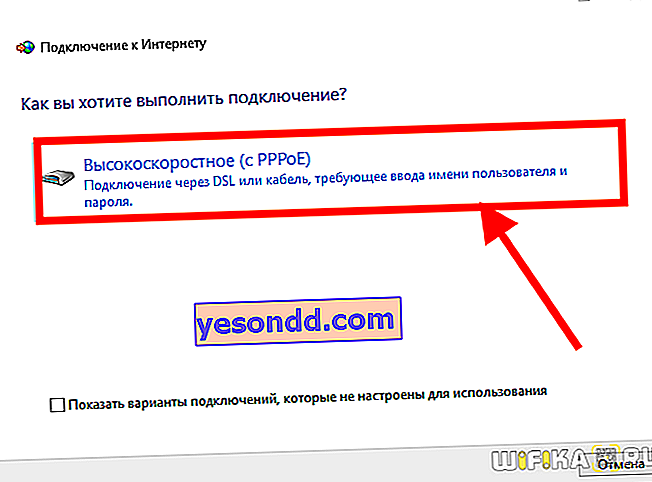
Bir sonraki pencerede, uygun alanlara İnternet sağlayıcısından giriş ve şifreyi girin. İsim olarak, listede bağlantınızı tanıyacağınız herhangi bir ifadeyi belirtiyoruz.
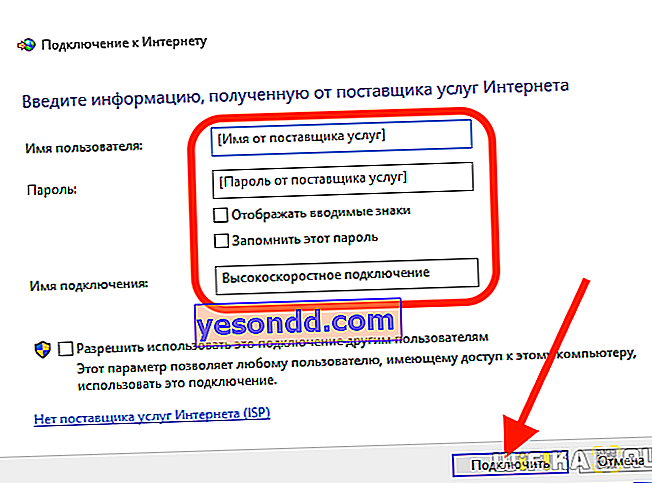
Sağlayıcıyla bir bağlantı kurduktan sonra, "Bitir" düğmesine tıklayın
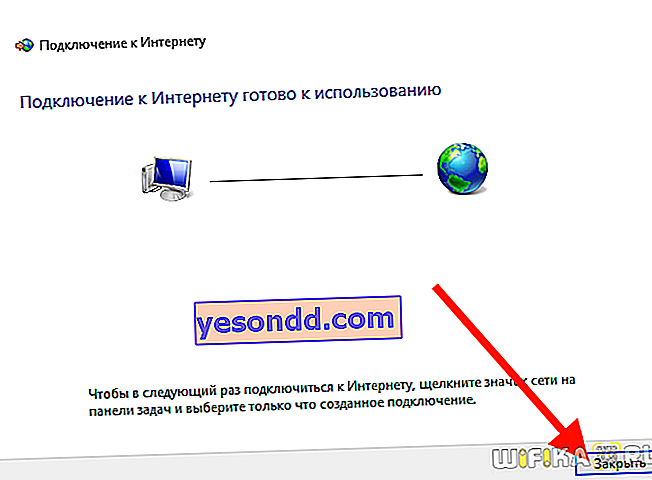
Hepsi bu kadar - şimdi mevcut ağ bağlantıları listesinde, PPPoE bağlantınızı belirtilen adla göreceksiniz. İnternete erişmek için, farenin sol tuşu ile çift tıklamanız gerekir.
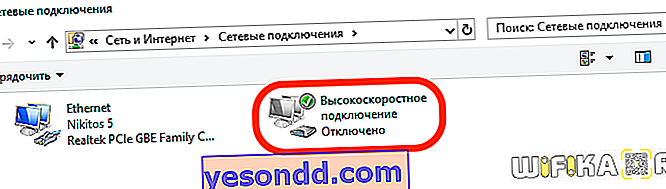
Windows 10'da otomatik PPPoE bağlantısı nasıl kurulur?
Ancak, Windows 10'da bir PPPoE bağlantısı oluşturduktan sonra, İnternet'e her erişim için bu menüye tıklamanız gerekecektir. Ancak, işletim sistemi önyüklendiğinde PPPoE otomatik bağlanmayı yapılandırabilirsiniz.
Bunu yapmak için, Windows araması aracılığıyla "Görev Zamanlayıcı" programını buluruz
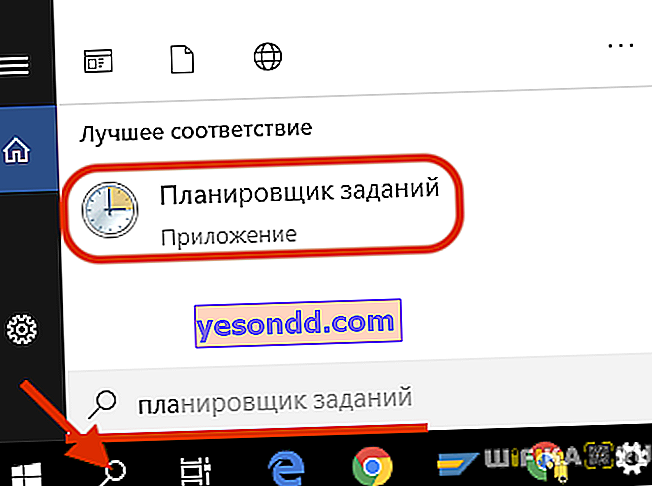
"Basit bir görev oluştur" u seçin
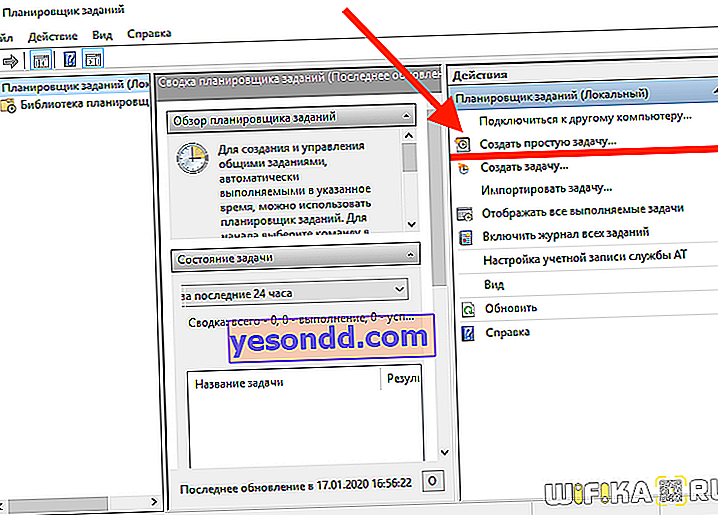
Sonra bunun için bir isim buluyoruz - örneğin, "İnternet PPPoE"
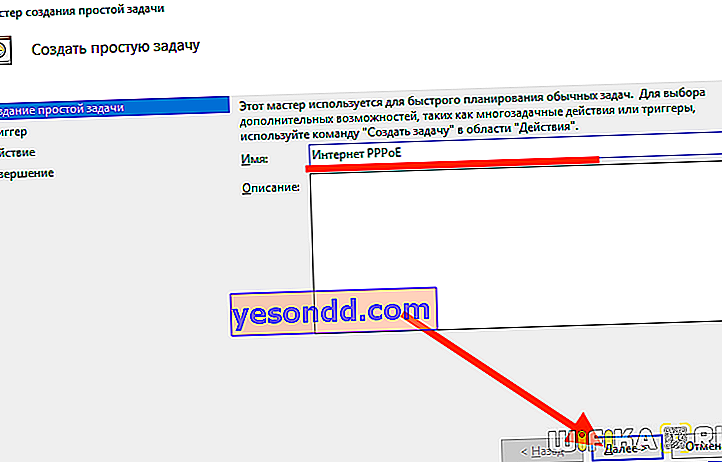
Tetikleyici olarak, yani yürütme koşulları için "Windows başladığında" seçeneğini seçin
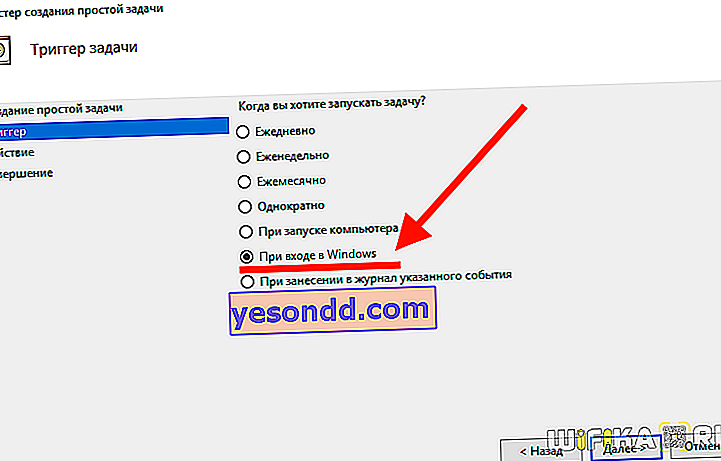
Ve "Eylem" öğesinde, "Programı çalıştır" seçeneğini işaretleyin.
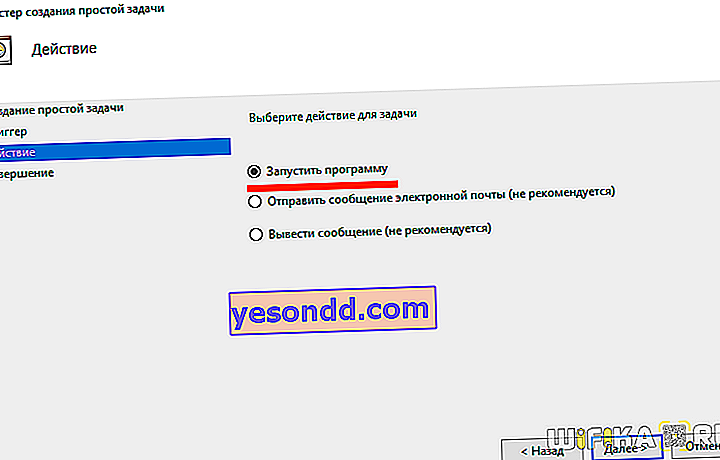
Şimdi dikkatli olun ve İnternete bağlanmak için doğru verileri girin.
- "Program veya komut dosyası" alanına "rasdial" kelimesini yazın
- "Bağımsız değişken ekle" sütununda, "WWW" WiFiKARU 123qwerty satırını ekleyin; burada "WiFiKARU" yerine PPPoE oturum açma bilgilerinizi ve "123qwerty" yerine - İnternete bağlanmak için bir şifre belirtmeniz gerekir.
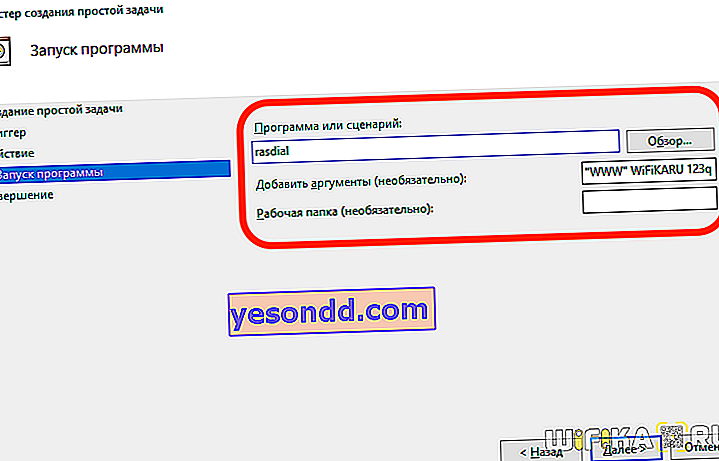
Bir sonraki pencerede, tüm bilgileri kontrol edin ve "Bitir" i tıklayın
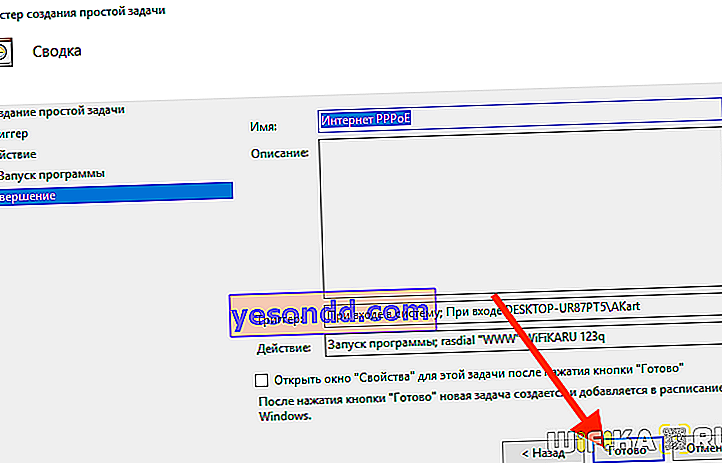
Windows 10'da PPPoE Kurulum Videosu
Windows 10'da bir bilgisayarı PPPoE üzerinden internete bağlama sürecini videoda daha net görebilirsiniz.
Windows 10 bilgisayarda PPPoE bağlantısı nasıl kaldırılır?
Windows 10'dan bir PPPoE bağlantısını kaldırmak için, "Ağ Kontrol Merkezi" nde "Adaptör ayarlarını değiştir" seçeneğine gidin.

Yüksek hızlı bağlantınızın adını bulun, üzerine sağ tıklayın ve "Sil" i seçin
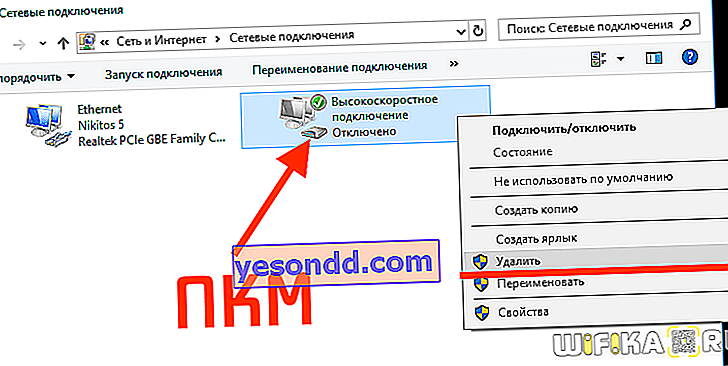
WiFi yönlendiricide PPPoE nasıl kurulur?
PPPoE aracılığıyla bağlanmak için, yönlendirici menüsüne gitmeniz ve İnternet ayarları bölümünde "PPPoE" türünü bulmanız gerekir. Bu bölümün tam olarak nerede bulunduğu ve tam olarak nasıl adlandırıldığı modelinize bağlı olacaktır. Bununla birlikte, herhangi bir yönlendiricide - TP-Link, Zyxel Keenetic, Asus, D-Link, Mikrotik, Tenda, Netis, vb. - bu başlık var.
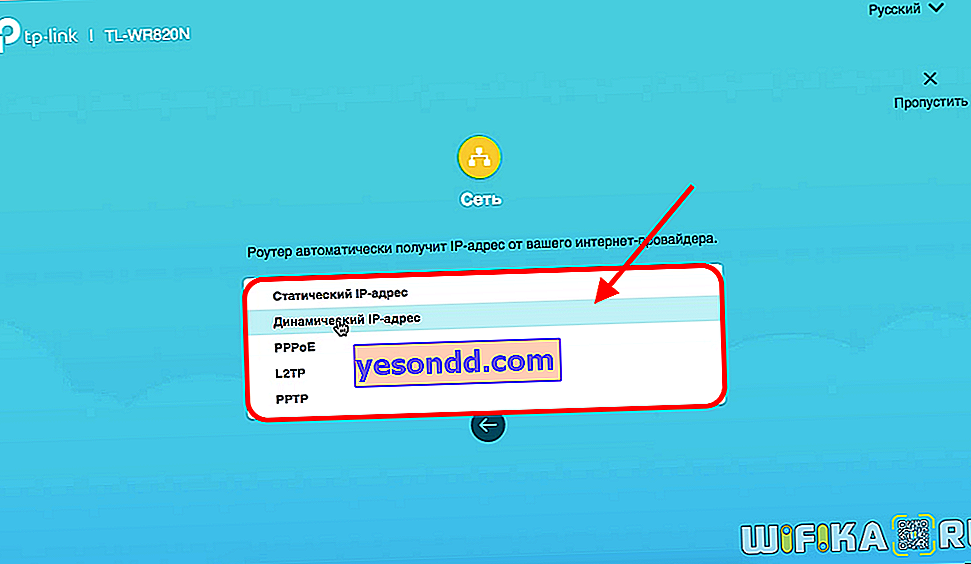
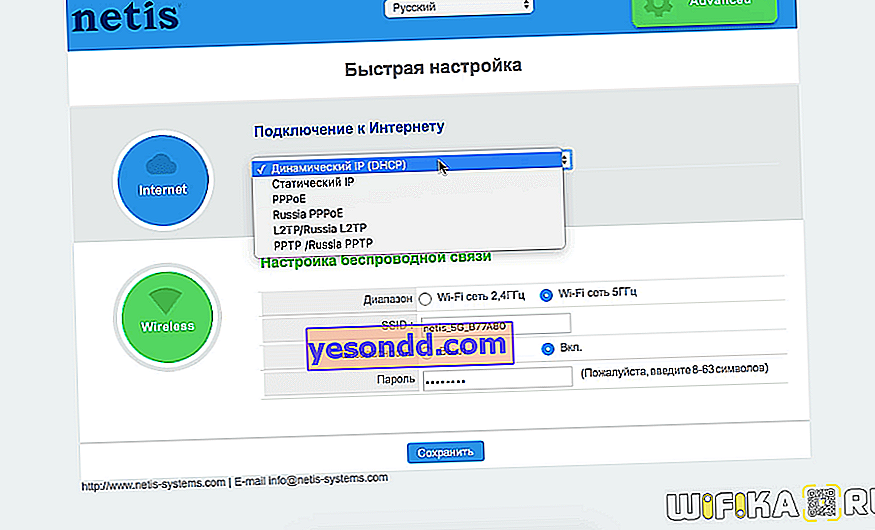

Bazı markaların, ürün yazılımında zaten yerleşik olarak bulunan gerekli sağlayıcıya uygun bir bağlantı türü vardır. Kullanıcının yalnızca ülkeyi ve servis sağlayıcısını seçmesi gerekir. Genellikle Rostelecom, Beeline, MTS, Dom.Ru, TTK ve benzeri gibi popüler olanlar zaten var.
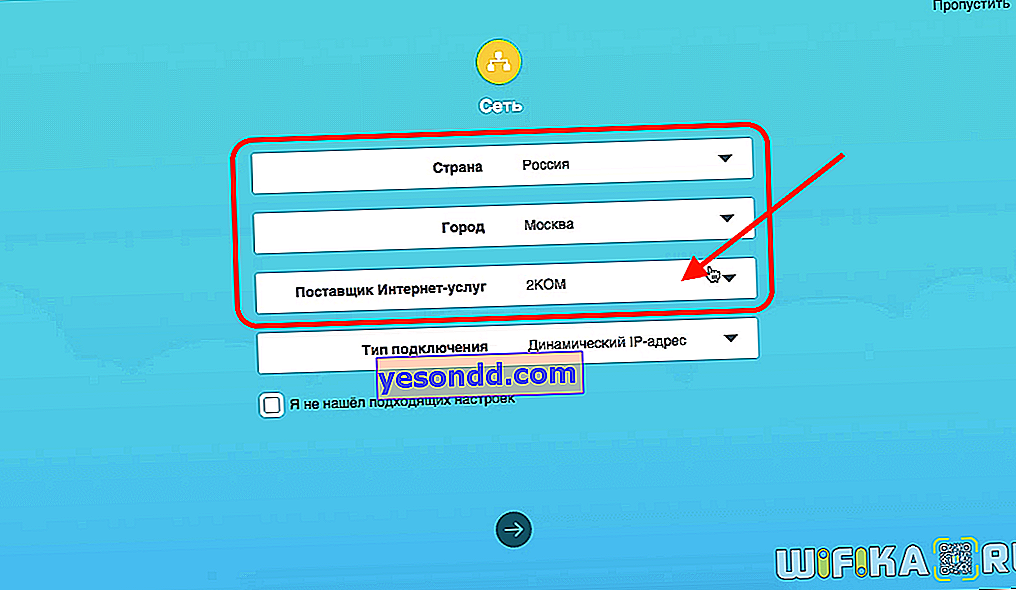
"PPPoE" seçildikten sonra, temel verileri girmek için bir form açılacaktır - bağlantı için giriş ve şifre.
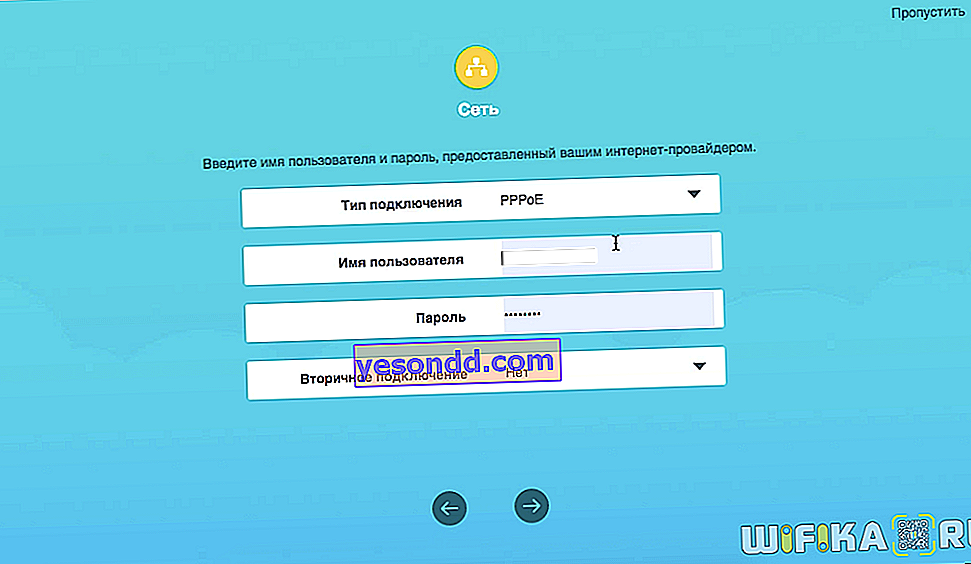

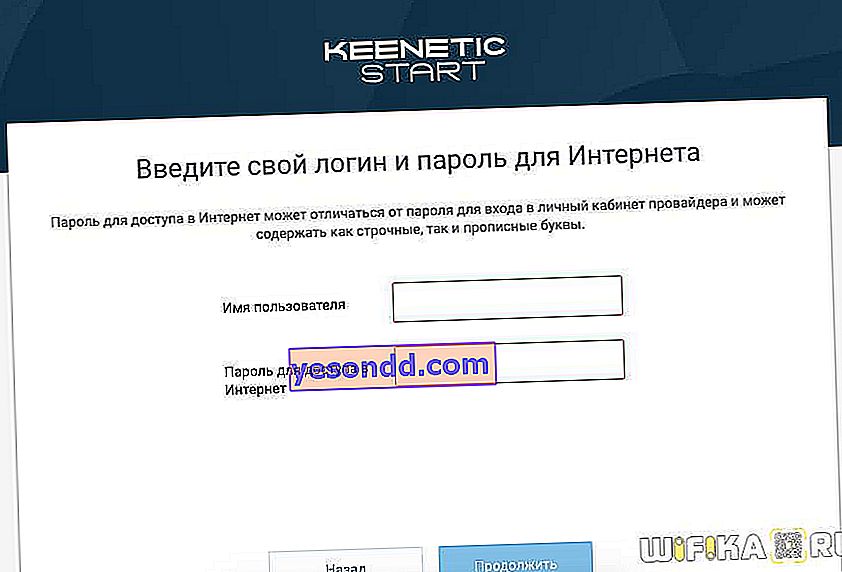
İnternet sağlayıcı girişi ve şifresi
PPPoE'ye bağlanmak için bir İnternet sağlayıcısının kullanıcı adını ve şifresini nereden alabilirim? İnternet servis sağlayıcınıza danışmanız gerekir. Bu, destek servisini arayarak veya sözleşmeyi dikkatlice gözden geçirerek yapılabilir. Çoğu durumda, yetkilendirme için kullanıcı adı ve parolayı içerir.İnternete Bağlanırken PPPoE Kimlik Doğrulama Hataları Nasıl Düzeltilir - 691, 651, 720, 711
İnternete PPPoE aracılığıyla bağlanırken, bazı durumlarda modem veya bilgisayar tarafından verilen çeşitli kimlik doğrulama hataları meydana gelebilir. Windows'un İngilizce sürümüne sahipseniz, "PPPoE Beklenmedik Şekilde Durduruldu" metniyle görünebilir. Kısaca ne anlama geldiklerini ve nasıl düzeltileceğini anlatacağım.
- Hata 691 - İnternet sağlayıcısından yanlış bir kullanıcı adı veya şifre girdiğinizi gösterir. Bir sağlayıcı ile bağlantı kurarken hata için başka bir seçenek, tarifenizin süresi dolmuş ödemesidir. Kişisel hesabınıza gitmeniz ve hesap bakiyenizi doldurmanız gerekiyor
- İnternete bağlanırken 651 hatası - sağlayıcının sunucusu kullanılamıyor. Belki de bu, mümkün olmasına rağmen aşırı yüklenmesinden kaynaklanmaktadır. Büyük olasılıkla, hatta bazı teknik çalışmalar yapılıyor, bu yüzden desteği aramalı ve ne zaman biteceklerini öğrenmelisiniz.
- 711 PPPoE hatası "Uzaktan Erişim Bağlantı Yöneticisi hizmeti yüklenemedi" olarak adlandırılır. Bu, Tak ve Çalıştır, Uzaktan Erişim Otomatik Bağlantı Yöneticisi, Uzaktan Erişim Bağlantı Yöneticisi, Telefon, SSTP Hizmeti gibi Windows hizmetleriyle ilgili sorunlardan kaynaklanabilir.
Düzeltmek için Windows Hizmetleri bölümüne gidin ve her birini kontrol edin. Gerekirse manuel olarak durdurabilir ve yeniden başlatabilirsiniz.
- Hata 720 genellikle Beeline aboneleri için görünür ve uzaktan erişim adaptörüne bağlı olduğu TCP / IP protokolünün yanlış çalışmasıyla ilişkilidir. Bu bileşenin Windows 10'da kaldırılması ve sonra yeniden yüklenmesi gerekir. Sorunu çözme hakkında daha fazla bilgi için Microsoft web sitesini okuyun.
